
LINEがアップデートされてから「送信取り消し」や「削除」などメッセージの取り消しに関する機能にも種類があります。便利になった反面、中には「削除を押してしまい、メッセージの送信取消ができなくなった」…なんてトラブルも起きています。

そこで本記事では、削除して操作できなくなってしまったトークを復元して改めてメッセージの送信取消をする方法を解説しているよ。本文に入る前に、まず答えの部分から確認してみよう。
| 削除した文章を送信取り消しする手順 | ①PC・タブレットのLINEにログイン ②トークルームを開く ③メッセージを選択し送信取り消し |
|---|---|
| 複数端末が無い場合の復元方法 | iCloud/Googleドライブにバックアップしたデータを利用してトーク履歴を復元する |
「削除」と「送信取消」の違い
冒頭でもお伝えした通り、LINEのメッセージ取り消し機能には「削除」と「送信取消」の2種類が用意されています。
それぞれについてざっくり説明すると以下のようになります。
| 操作内容 | 見え方 |
|---|---|
| 削除 | 自分⇒見えなくなる 相手⇒通常通り表示される |
| 送信取消 | 自分&相手のトークルーム上から文章が削除される ※相手の端末や利用バージョンによっては取り消されない場合もあり |
トークの削除
トークの削除を行った場合、自分のLINEアプリからは消えますが、相手のLINEアプリから消すことはできません。
あくまでも自分から見えなくなるだけで、相手からも見えなくなるという効果はないので、相手に誤送信した内容を削除したいという場合には意味がありません。
トークの送信取消
送信取消の場合は、原則、自分のLINEアプリからも相手のLINEアプリからもメッセージが削除されます。そのため、誤送信した場合にはこちらを利用するのが良いです。
ただし、トークを送信してから24時間経過してしまうとメッセージの送信取消機能は使えなくなります。また、メッセージ自体は消えてしまうのですが、送信取消をしたというシステムメッセージがトーク内で表示されてしまいます。
しかし、相手の端末やLINEのバージョンなどによっては、送信取消の効果が意味を持たないこともあります。
誤操作で削除したメッセージの送信取消をしたい
送信したメッセージを相手が確認できない状態にするためには「送信取消」を行う必要があります。
しかし、誤操作で先に「削除」をタップしてしまうと自分のトーク履歴からメッセージが非表示になるので、消したいのに消せない…といった状態に陥るワケですね。

もしも、こんなトラブルが起きてしまった時は以下の手順を試してみて。
PCやタブレットから送信取り消しを行う
LINEをPC・タブレットにもインストールしている場合、そちらから該当メッセージ送信取り消しが行えます。
端末Aでメッセージを削除してしまっても端末Bのトーク履歴には情報が残っているため、そのまま取り消しが出来るのです。
△左側がスマホ版LINE、右側がPC版LINE
スマホのトーク履歴にはメッセージが消えていますが、PCのトーク履歴では消えずに残っていました。
PC版LINEから操作する際は、メッセージを右クリックして「送信取消」をクリックしましょう。
タブレット版の場合はスマホと同様に長押しで送信取り消しが行えます。
すると注意事項が表示されるので「確認」をクリックしてください。これで送信取り消しが完了しました。

ここでは複数端末の利用が前提だったけど、スマホしか持っていない人は次の項目をチェックしてみてね。
他にログイン可能な端末が無い場合
他にログインできる端末が無い場合は、Googleドライブ・iCloud上にバックアップされたデータからトーク履歴を復元する必要があります。
トーク履歴が元に戻ったら送信取り消しを行いましょう。
【iOS】からトーク履歴復元
- ホーム画面左上の「設定アイコン」をタップ
- 「トーク」をタップ
- 「トークのバックアップ」をタップ
- 「今すぐバックアップ」をタップ
※iCloudの設定を行っていない場合は「iCloudに接続されていません」をタップし、設定を完了させます。
【Android】からトーク履歴復元
- ホームから「設定アイコン」をタップ
- 「トーク」をタップ
- 「トーク履歴の復元・バックアップ」をタップ
- 「Googleアカウント」をタップ
- 「Googleドライブにバックアップ」をタップ
※Googleアカウントにメールアドレスが表示されずに「未設定」と出ている場合は、Googleアカウントの準備が行えていません。タップしてメールアドレスを追加しましょう。

上記の手順でバックアップを行うとトーク履歴が復活するよ。ただし、バックアップを行わずにLINEを利用していた場合、トーク履歴を元に戻すことはできないんだ。
また、トーク履歴の復元方法は「LINEで浮気不倫を見破る裏ワザ!トーク履歴を復元・追跡覗き見アプリで証拠を掴む方法」にも記載していますので、合わせてチェックしてみてください。
削除した文章を送信取り消しする手順まとめ
| 削除した文章を送信取り消しする手順 | ①PC・タブレットのLINEにログイン ②トークルームを開く ③メッセージを選択し送信取り消し |
|---|---|
| 複数端末が無い場合の復元方法 | iCloud/Googleドライブにバックアップしたデータを利用してトーク履歴を復元する |

スマホ以外の端末を持っていない人はクラウド上に保存しておいたバックアップデータから復元しなければならないわ。でも、そもそもバックアップを取っていなかった場合は、送信取り消しが難しくなってしまうからiCloud・Googleドライブと同期しておくことをオススメするわ。










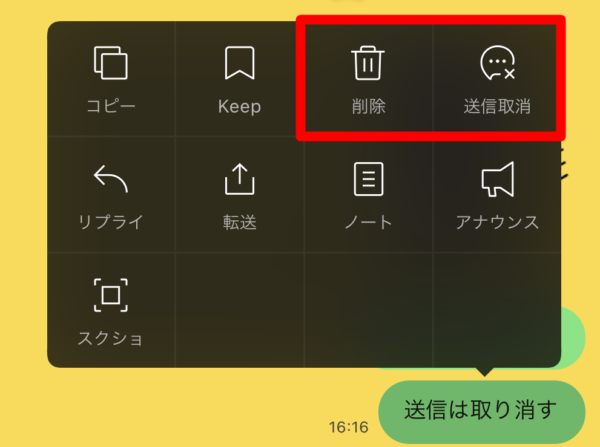
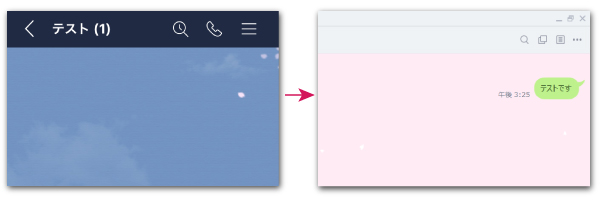
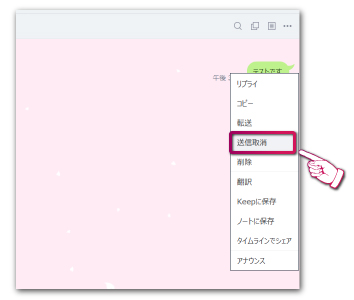
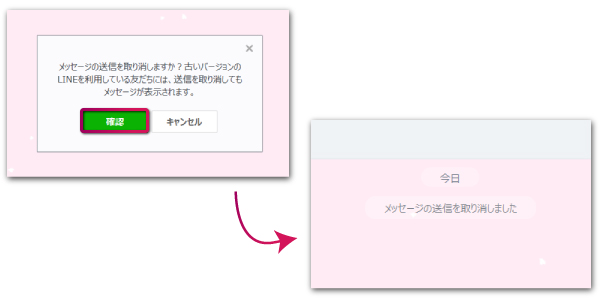




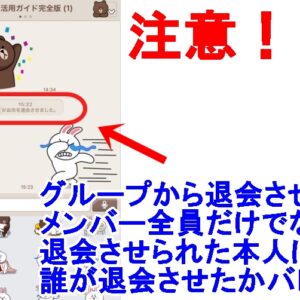

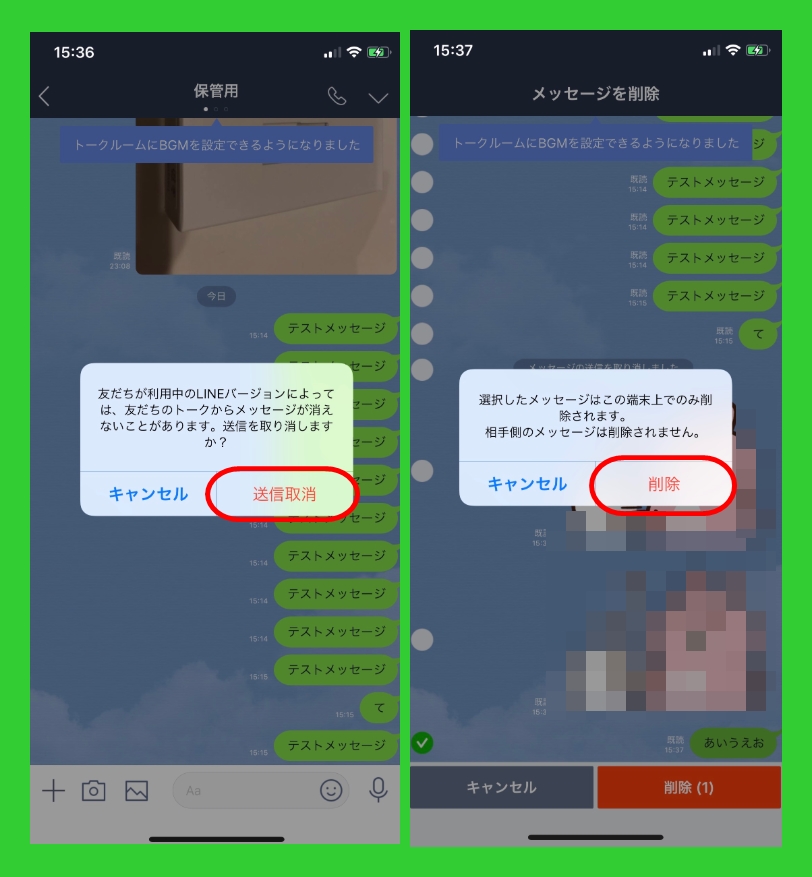
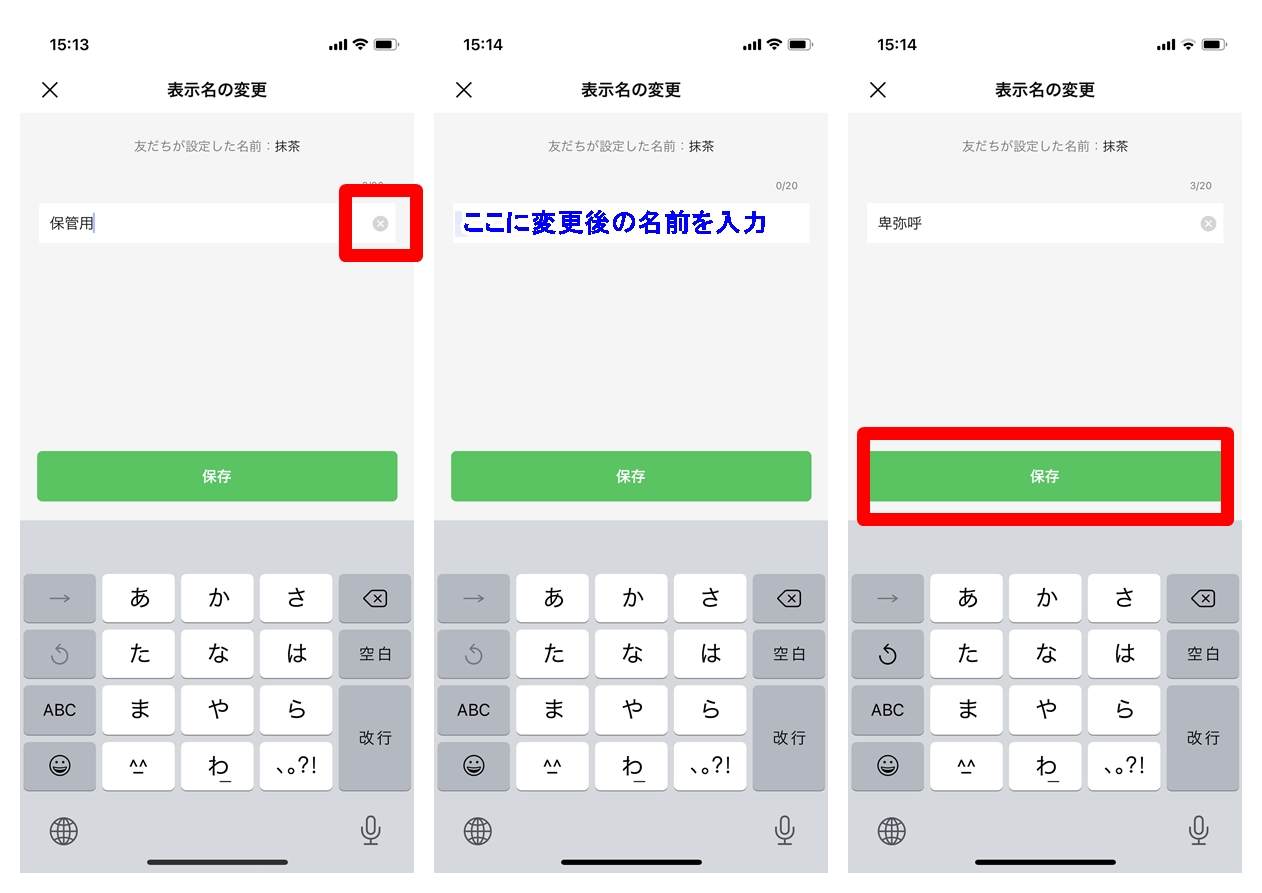

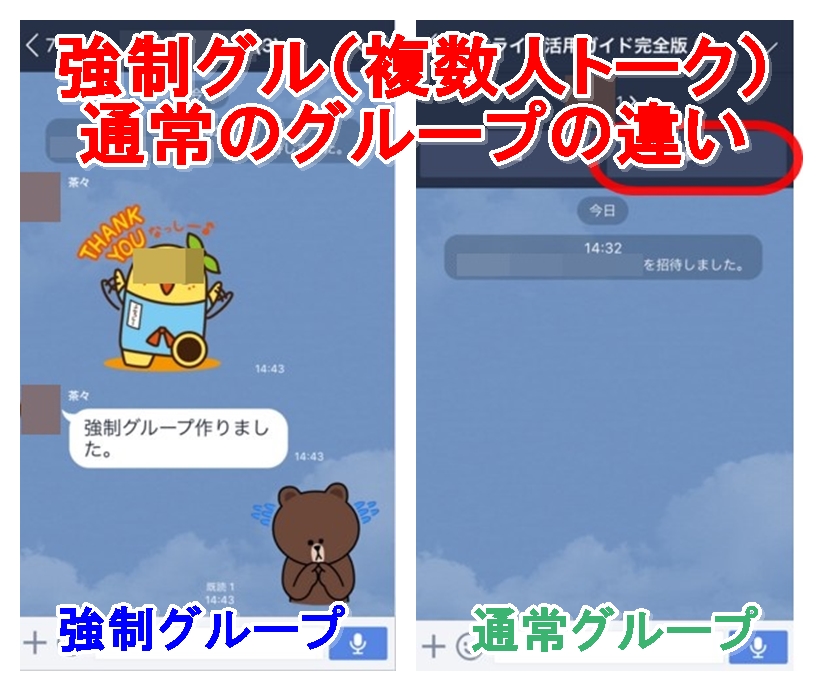

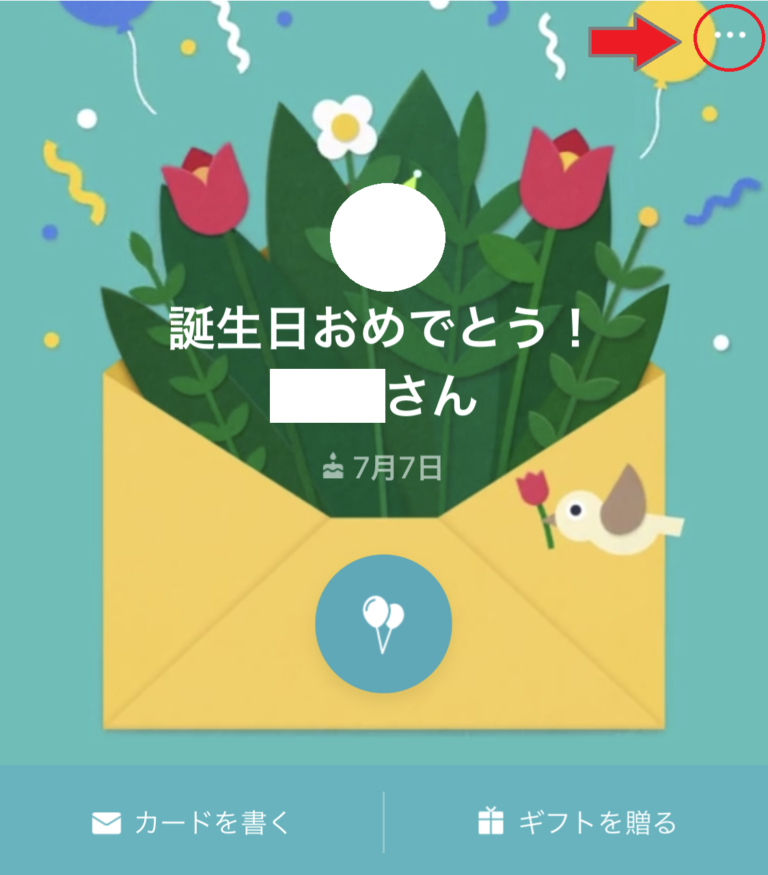
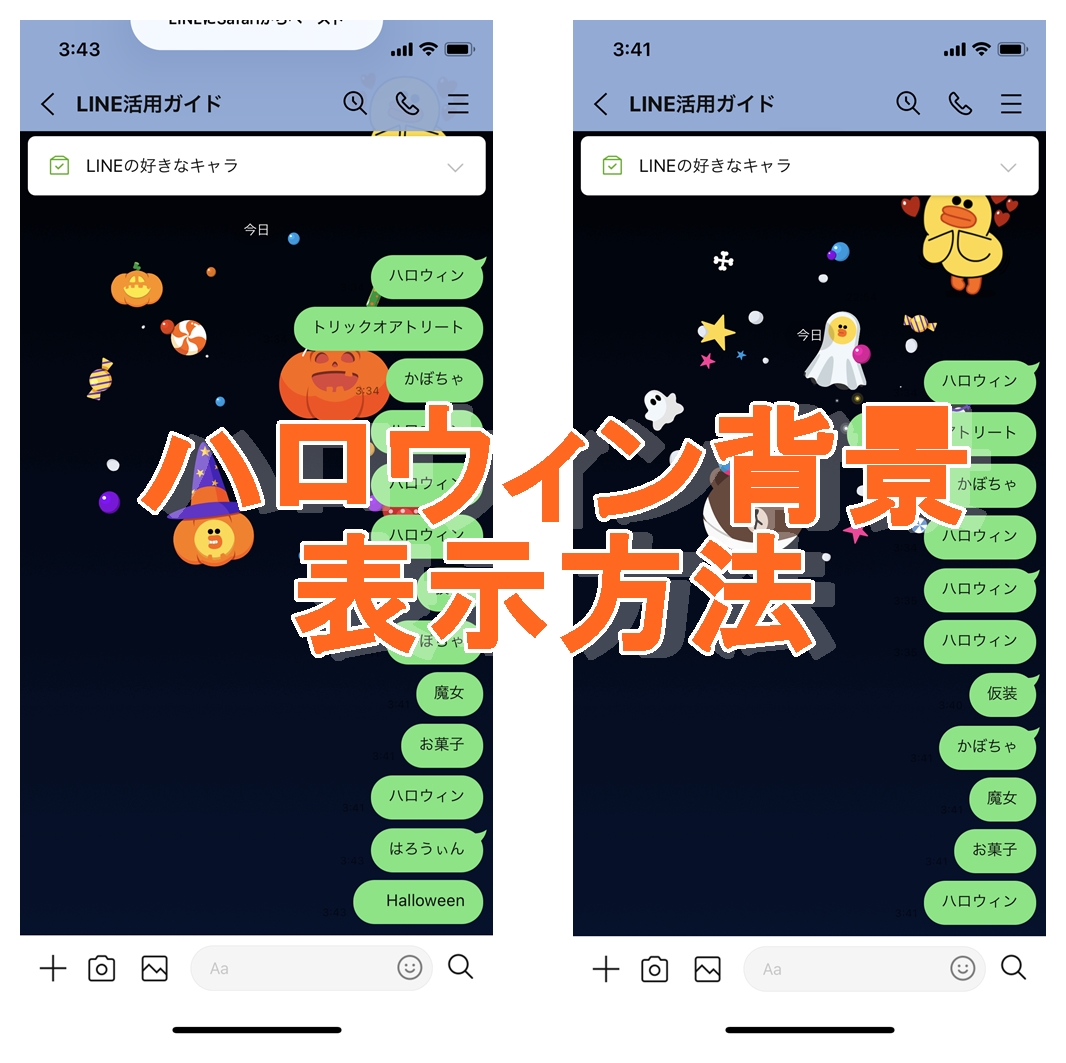
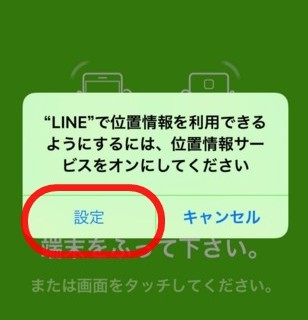
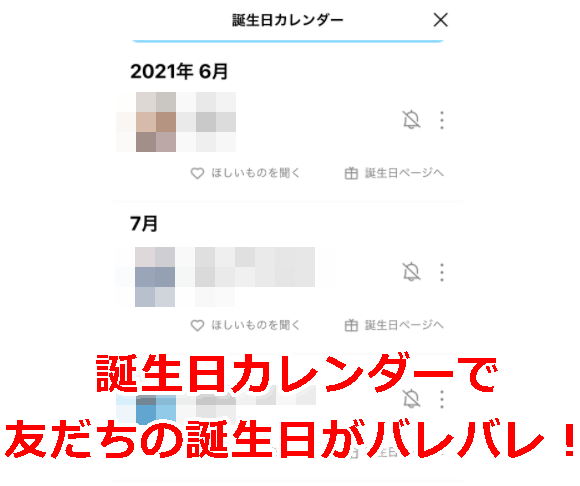
ご指示にしたがってみるとバックアップはとっていなかったのですが、パソコンにはありました。ただ送信取り消し、項目がありません?バージョンは最新版でした。なぜ?削除、keep、転送などはあるのですが?
助かりました♂️